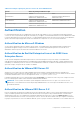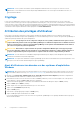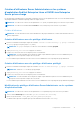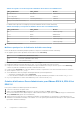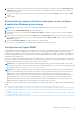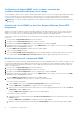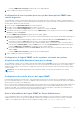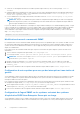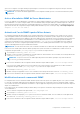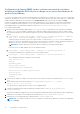Users Guide
Table Of Contents
- Introduction
- Installation
- Mise à jour de composants système particuliers
- Storage Management Service (Service de gestion de stockage)
- Instrumentation Service
- Contrôleur d'accès à distance (RAC)
- Journaux
- Nouveautés de cette version
- Disponibilité des normes de Systems Management
- Page d'accueil de Server Administrator
- Autres documents utiles
- Obtention d'une assistance technique
- Contacter Dell
- Configuration et administration
- Contrôle des accès basé sur des rôles
- Authentification
- Cryptage
- Attribution des privilèges d'utilisateur
- Ajout d'utilisateurs à un domaine sur des systèmes d'exploitation Windows
- Création d'utilisateurs Server Administrator sur les systèmes d'exploitation Red Hat Enterprise Linux et SUSE Linux Enterprise Server pris en charge
- Création d'utilisateurs avec des privilèges d'utilisateur
- Création d'utilisateurs avec des privilèges d'utilisateur privilégié
- Modification des privilèges d'utilisateur Server Administrator sur les systèmes d'exploitation Linux
- Création d'utilisateurs Server Administrator pour VMware ESX 4.X, ESXi 4.X et ESXi 5.X
- Désactivation de comptes d'invités et anonymes sur des systèmes d'exploitation Windows pris en charge
- Configuration de l'agent SNMP
- Configuration de l'agent SNMP sur les systèmes exécutant des systèmes d'exploitation Windows pris en charge
- Activation de l'accès SNMP sur des hôtes distants (Windows Server 2003 uniquement)
- Modification du nom de communauté SNMP
- Configuration de votre système pour envoyer des interruptions SNMP à une station de gestion
- Configuration de l'agent SNMP sur les systèmes exécutant un système d'exploitation Red Hat Enterprise Linux pris en charge
- Configuration du contrôle d'accès de l'agent SNMP
- Actions d'installation de l'agent SNMP de Server Administrator
- Modification du nom de communauté SNMP
- Configuration de votre système pour envoyer des interruptions à une station de gestion
- Configuration de l'agent SNMP sur les systèmes exécutant des systèmes d'exploitation SUSE Linux Enterprise Server pris en charge
- Actions d'installation SNMP de Server Administrator
- Activation de l'accès SNMP à partir d'hôtes distants
- Modification du nom de communauté SNMP
- Configuration de l'agent SNMP sur des systèmes exécutant des systèmes d'exploitation VMware ESX 4.X pris en charge sur les bases d'informations de gestion Proxy VMware
- Configuration de l'agent SNMP sur des systèmes exécutant les systèmes d'exploitation VMware ESXi 4.X et ESXi 5.X pris en charge
- Configuration de votre système pour envoyer des interruptions à une station de gestion
- Configuration du pare-feu sur les systèmes exécutant les systèmes d'exploitation Red Hat Enterprise Linux et SUSE Linux Enterprise Server pris en charge
- Utilisation de Server Administrator
- Ouverture et fermeture de session
- Ouverture d'une session Server Administrator sur le système local
- Connexion au système géré de Server Administrator — Utilisation de l'icône de bureau
- Connexion au système géré de Server Administrator — Utilisation du navigateur Web
- Ouverture d'une session Central Web Server
- Utilisation de l'ouverture de session Active Directory
- Connexion directe
- Configuration des paramètres de sécurité sur des systèmes exécutant un système d'exploitation Microsoft Windows pris en charge
- Page d'accueil de Server Administrator
- Utilisation de l’aide en ligne
- Utilisation de la page d'accueil Préférences
- Utilisation de l'interface de ligne de commande de Server Administrator
- Ouverture et fermeture de session
- Services Server Administrator
- Gestion de votre système
- Gestion des objets de l'arborescence du système/module de serveur
- Objets de l'arborescence du système de la page d'accueil de Server Administrator
- Gestion des préférences : Options de configuration de la page d'accueil
- Utilisation de Remote Access Controller
- Affichage des informations de base
- Configuration du périphérique d'accès à distance pour utiliser une connexion LAN
- Configuration du périphérique d'accès à distance pour utiliser une connexion par port série
- Configuration du périphérique d'accès à distance pour utiliser une communication série sur le LAN
- Configuration supplémentaire pour iDRAC
- Configuration des utilisateurs du périphérique d'accès à distance
- Définition des alertes de filtre d'événements sur plateforme
- Journaux de Server Administrator
- Définition d'actions d'alerte
- Définition d’actions d’alerte pour les systèmes exécutant les systèmes d’exploitation Red Hat Enterprise Linux et SUSE Linux Enterprise Server pris en charge
- Définition des actions d'alerte sous Microsoft Windows Server 2003 et Windows Server 2008
- Définition de l'action d'alerte Exécuter l'application sous Windows Server 2008
- Messages d'alertes de filtres d'événements sur plateforme du contrôleur BMC/iDRAC
- Dépannage
- Questions fréquemment posées
REMARQUE : Sur les systèmes exécutant le système d'exploitation VMware ESXi Server 5.0, pour se connecter à Server
Administrator, tous les utilisateurs nécessitent des privilèges d'administrateur. Pour en savoir plus sur l'attribution des rôles, voir
la documentation VMware.
Cryptage
L'accès à Server Administrator s'effectue sur une connexion HTTPS sécurisée à l'aide de la technologie SSL (secure socket layer -
couche de sockets sécurisée) pour assurer et protéger l'identité du système géré. JSSE (Java Secure Socket Extension - Extension de
sockets sécurisée Java) est utilisée par les systèmes d'exploitation Microsoft Windows, Red Hat Enterprise Linux et SUSE Linux Enterprise
Server pris en charge pour protéger les informations d'identification des utilisateurs et autres informations confidentielles transmises sur la
connexion de socket lorsqu'un utilisateur accède à la page d'accueil Server Administrator.
Attribution des privilèges d'utilisateur
Pour assurer la sécurité des composants système critiques, attribuez des privilèges utilisateur à tous les utilisateurs du logiciel Dell
OpenManage avant d'installer le logiciel Dell OpenManage. Les nouveaux utilisateurs peuvent se connecter au logiciel Dell OpenManage en
utilisant leurs privilèges utilisateur de système d'exploitation.
PRÉCAUTION : Pour protéger l'accès aux composants critiques de votre système, attribuez un mot de passe à tous les
comptes utilisateur pouvant accéder au logiciel Dell OpenManage. Les utilisateurs auxquels il n'a été attribué aucun mot
de passe ne peuvent pas se connecter au logiciel Dell OpenManage sur un système exécutant Windows Server 2003 en
raison de la conception du système d'exploitation.
PRÉCAUTION : Désactivez les comptes d'invités des systèmes d'exploitation Windows pris en charge pour protéger
l'accès aux composants critiques de votre système. Il est recommandé de renommer les comptes d'invité de manière à
ce que les scripts distants ne puissent pas activer les comptes à l'aide des noms de compte d'invités par défaut.
REMARQUE : Pour des instructions sur l'attribution de privilèges d'utilisateur pour chaque système d'exploitation pris en charge,
consultez la documentation du système d'exploitation.
REMARQUE : Pour ajouter des utilisateurs au logiciel OpenManage, ajoutez de nouveaux utilisateurs au système d'exploitation. Vous
n'avez pas à créer de nouveaux utilisateurs depuis le logiciel OpenManage.
Ajout d'utilisateurs à un domaine sur des systèmes d'exploitation
Windows
REMARQUE :
Microsoft Active Directory doit être installé sur votre système pour réaliser les procédures suivantes. Pour en savoir
plus sur l'utilisation d'Active Directory, voir Using the Active Directory Login (Utilisation de l'ouverture de session Active Directory).
1. Naviguez vers Control Panel > Administrative Tools > Active Directory Users and Computers (Panneau de configurationÆ
Outils d'administrationÆ Utilisateurs et ordinateurs Active Directory.).
2. Dans l'arborescence de la console, effectuez un clic droit sur Users (Utilisateurs) ou sur le conteneur auquel vous voulez ajouter le
nouvel utilisateur et pointez sur New > User (Nouveau > Utilisateur).
3. Tapez les informations appropriées concernant le nom d'utilisateur dans la boîte de dialogue et cliquez sur Next (Suivant).
4. Cliquez sur Next, puis sur Finish (Terminer).
5. Double-cliquez sur l'icône représentant l'utilisateur que vous venez de créer.
6. Cliquez sur l'onglet Member of (Membre de).
7. Cliquez sur Add (Ajouter).
8. Sélectionnez le groupe approprié puis cliquez sur Add (Ajouter).
9. Cliquez sur OK, puis cliquez une deuxième fois sur OK.
Les nouveaux utilisateurs peuvent ouvrir une session sur le logiciel Dell OpenManage avec les privilèges d'utilisateur de leur groupe et
de leur domaine attribués.
12
Configuration et administration